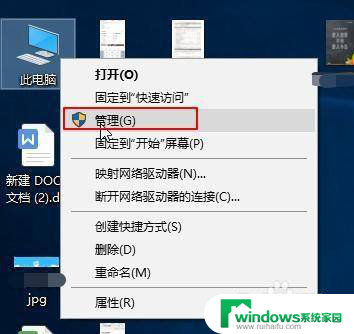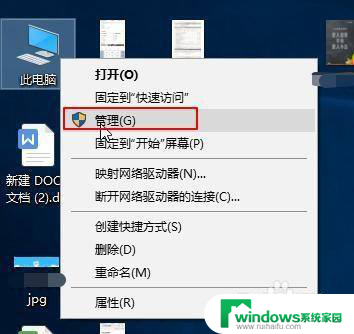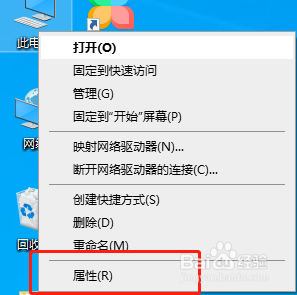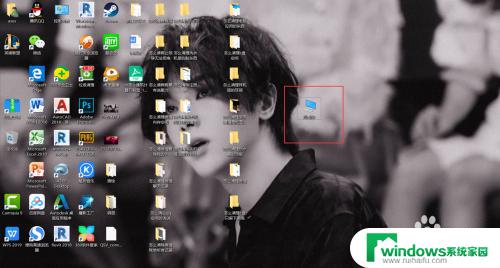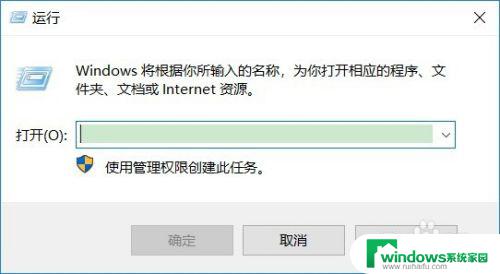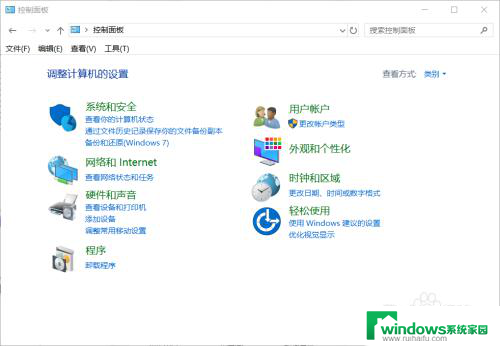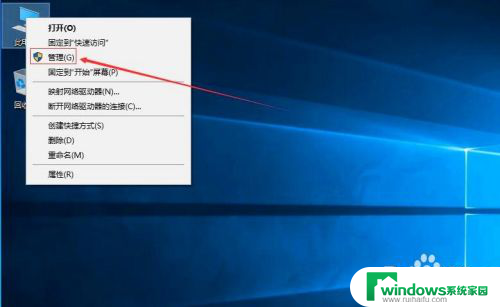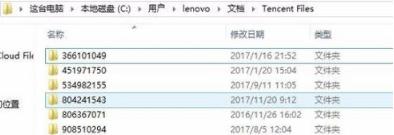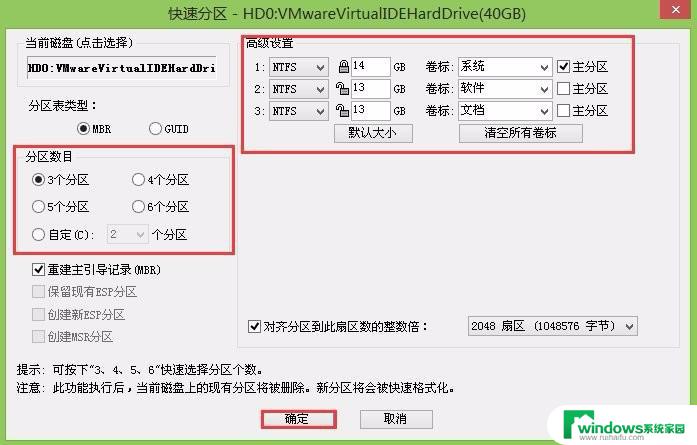win10系统突然只有c盘 Win10系统只剩下C盘解决方法
许多Win10用户发现他们的系统突然只剩下C盘的情况,导致电脑运行缓慢甚至无法正常使用,这种问题可能是由于系统文件丢失、磁盘分区错误或病毒感染等原因引起的。针对这种情况,我们可以通过一些简单的方法来解决,恢复系统的正常运行。接下来我们将介绍一些解决方法,帮助大家解决Win10系统只剩下C盘的问题。
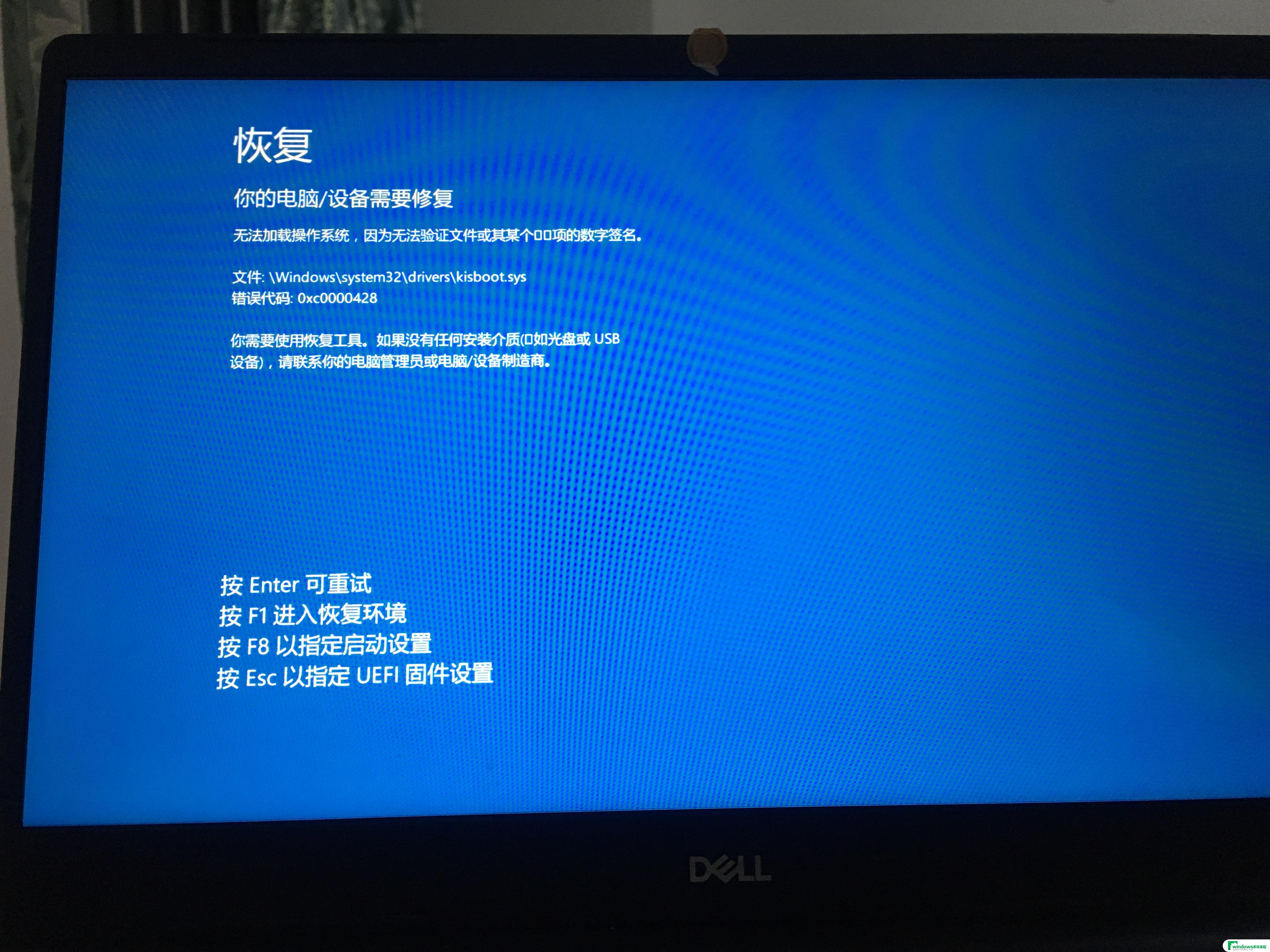
Win10只剩下c盘的解决方法
1、鼠标移动到【此电脑】,右键->【管理】。
2、电脑桌面没有此电脑,点击下面文字教你如何显示此电脑。
3、在管理界面:
【储存】->【磁盘管理】右边鼠标移动C盘上右键,【压缩卷】。
4、开始压缩:输入您需要新建磁盘的大小,注意压缩空间量必须小于可用压缩空间大小。否则会失败,例如,我输入10240也就是10G。
5、完成后,界面会出现一个黑色框10.00G未分配的磁盘。
6、分配磁盘:鼠标移动到未分配的磁盘上,右键【新建简单卷】。
7、直接下一步下一步下一步,值默认即可,不需要修改。
8、新建完成:磁盘变成蓝色状态。
9、双击【此电脑】,新建磁盘出现了。
以上就是Win10系统突然只有C盘的全部内容,如果你遇到这种情况,不妨尝试以上方法来解决,希望这些方法能对你有所帮助。